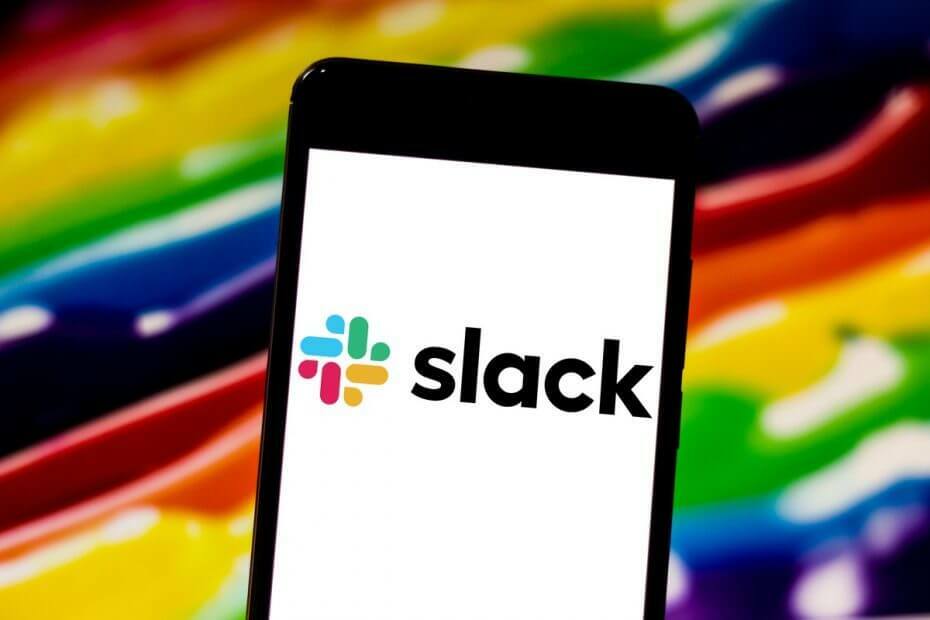- ייתכן שלא תמיד Join.me מסיר התקנה כצפוי. כאן אנו בוחנים את הרזולוציות הפוטנציאליות לתיקון של Join.me כאשר היא לא מוסרת.
- פותר הבעיות של תוכנית התקנה והסרה של תוכנית יכול לתקן את Join.me שלא להסיר את ההתקנה יחד עם תוכנות אחרות.
- יש מספר רב של הסרות התקנה של צד שלישי שעלול להסיר את ההתקנה של Join.me כאשר מסיר ההתקנה של Windows אינו עושה זאת.
- שֶׁלָנוּ מדור ייעודי מספק טיפים נוספים לתיקון בעיות הסרת תוכנה.

תוכנה זו תשמור על מנהלי ההתקנים שלך, ובכך תשמור עליך מפני שגיאות מחשב נפוצות ותקלות חומרה. בדוק את כל הנהגים שלך כעת בשלושה שלבים פשוטים:
- הורד את DriverFix (קובץ הורדה מאומת).
- נְקִישָׁה התחל סריקה למצוא את כל הנהגים הבעייתיים.
- נְקִישָׁה עדכן מנהלי התקנים כדי לקבל גרסאות חדשות ולהימנע מתקלות במערכת.
- DriverFix הורד על ידי 0 קוראים החודש.
Join.me היא אפליקציית ועידות וידאו טובה למדי, אך ייתכן שמשתמשים עדיין יצטרכו להסיר אותה. עם זאת, לפעמים Windows 10 לא יכול להסיר את התוכנה הזו כאשר משתמשים מנסים להסיר אותה. אם אינך יכול להסיר את ההתקנה של Join.me בדרך הרגילה באמצעות תוכניות ותכונות, בדוק כמה מההחלטות הפוטנציאליות הללו להסרתה.
מה אוכל לעשות אם Join.me לא תסיר את ההתקנה?
1. בדוק ש- Join.me עדיין לא פועל
- גם אם החלון של Join.me אינו פתוח, ייתכן שהתוכנית עדיין פועלת ברקע.
- כדי לסיים את כל התהליכים של Join.me, לחץ באמצעות לחצן העכבר הימני על שורת המשימות ובחר מנהל משימות.
- בחר בכרטיסיה תהליכים ב מנהל משימות.
- ואז חפש את כל התהליכים של Join.me תחת תהליכי רקע.

- לחץ לחיצה ימנית על כל תהליך הקשור ל- Join.me ובחר משימת סיום.
- כאשר אתה בטוח ש- Join.me כבר לא פועל, נסה להסיר את ההתקנה של התוכנה שוב.
2. הסר את ההתקנה של Join.me במצב בטוח
- לחלופין, נסה להסיר את ההתקנה של Join.me ב- Windows 10 מצב בטוח.
- לשם כך לחץ על כּוֹחַ בתפריט התחל.
- לחץ על איתחול אפשרות תוך לחיצה על מקש Shift.
- לאחר מכן, Windows צריך להפעיל מחדש בתפריט בחר אפשרות.
- בחר את פתרון בעיות אפשרות שם.

- בחר את פתרון בעיות אפשרות שם.
- בחר אפשרויות מתקדמות ו הגדרות הפעלה.
- ייתכן שמשתמשים מסוימים יצטרכו גם לבחור ראה אפשרויות התאוששות נוספות לפני הגדרות הפעלה.
- בחר את איתחול אוֹפְּצִיָה.
- לאחר ההפעלה מחדש, לחץ על מקש 4 לבחירה הפעל מצב בטוח.
- לאחר מכן, הסר את הסרת Join.me ממצב בטוח.
3. עיין בפותר הבעיות להתקנה ולהסרה של התוכנית
- למיקרוסופט יש פותר בעיות התקנה והסרה של תוכנית עבור Windows שעשוי לתקן את Join.me לא להסיר את ההתקנה.
- לחץ על הורד כפתור על זה הדף של פותר הבעיות כדי לשמור את זה בתיקיה.
- פתח את התיקיה אליה הוריד פותר הבעיות.
- לאחר מכן לחץ על MicrosoftProgram_Install_and_Uninstall.meta.diagcab כדי לפתוח את חלון פותר הבעיות.

- לחץ על הַבָּא לַחְצָן.
- בחר את מסיר התקנה אפשרות לפתיחת רשימה של תוכנות מותקנות.

- בחר Join.me ברשימת התוכנות.
- ואז לחץ הַבָּא לעבור על פותר הבעיות.
4. הסר את Join.me עם מסיר ההתקנה של צד שלישי
אם אינך יכול למצוא את Join.me המופיע בתוכניות ותכונות, נסה להסיר את ההתקנה באמצעות כלי להסרת התקנה של צד שלישי. כלי עזר אלה מסירים תוכנות באופן מלא יותר מאשר הסרת ההתקנה של Windows.
Revo Uninstaller, Wise Program Uninstaller ו- Ashampoo Uninstaller הם שלושה ממסרי התוכנה הטובים ביותר להסרת Windows. נסה להסיר את ההתקנה של Join.me עם אחד מאותם הסרת התקנות תוכנה חופשית.

5. הסר את Join.me באמצעות שחזור המערכת
- אם Join.me הותקן לאחרונה יחסית, ייתכן שתוכל להסיר אותו על ידי השבת Windows לנקודת שחזור.
- לחץ על מקש Windows + קיצור מקשים R להפעלת הפעלה.
- קֶלֶט rstrui בתיבת הטקסט ולחץ בסדר לפתוח שחזור מערכת.
- לחץ על הַבָּא כדי לפתוח את רשימת נקודות השחזור.

- בחר נקודת שחזור שקדמה לתאריך שהתקנת את Join.me.
- נְקִישָׁה סרוק אחר תוכניות מושפעות כדי לבדוק אם נקודת השחזור תסיר את Join.me.
- לחץ על הַבָּא לחץ על הלחצן ולחץ על סיים אוֹפְּצִיָה.
6. מחק את מפתח הרישום של Join.me
- ניתן גם למחוק את מפתח הרישום של Join.me כאשר שיטות הסרת התקנה רגילות אינן מסירות את התוכנה.
- להיכנס רגדיט בתיבה פתח את הפעלה ולחץ על בסדר לַחְצָן.
- ואז פתח נתיב מפתח רישום זה:
- HKEY_LOCAL_MACHINE> תוכנה> Microsoft> Windows> CurrentVersion> הסר התקנה.
- אתה יכול לזהות את כל מפתחות הרישום של התוכנה שם על ידי הסתכלות במחרוזות DisplayName שלהם.
- לחץ לחיצה ימנית על מפתח הרישום של Join.me ובחר לִמְחוֹק.

- הפעל מחדש את Windows לאחר מחיקת מפתח הרישום Join.me.
שאלות נפוצות
Join.me היא יישום תוכנה לשיתוף פעולה מבוסס אינטרנט שתוכל להשתמש בו לשיתוף מסך ולפגישות מקוונות.
לְהִצְטַרֵף.לִי מגיע עם א חינם מהדורה המאפשרת עד 10 משתתפים וכוללת יכולות קול דרך האינטרנט.
ניתן להוריד את Join.me בקלות משוק ה- G-Suite ותוכלו להוריד אותה ולהתקין אותה כמו כל אפליקציה אחרת.
![OnlyOffice: המשרד היחיד עבור החברה שלך [סקירה]](/f/50c3733f4627922044a6e07589197f5f.jpg?width=300&height=460)